So entfernen Sie hartnäckige Malware

- 1311
- 58
- Henry Liebold
Der beste Weg, um mit einem Virus auf Ihrem Computer umzugehen, besteht darin, Ihr Antivirenprogramm auszuführen und die böswilligen Dateien entfernen zu lassen. Die meisten Antivirenprogramme sind geschickt darin, böswillige Dateien zu suchen und zu zerstören, die Infektion zu beseitigen und Ihren Computer in einen Arbeitszustand wiederherzustellen.
Aber was ist, wenn Ihr Antivirus den Job nicht erledigt? Wie entfernen Sie hartnäckige Malware aus Ihrem PC, wenn Ihr Antivirus fehlschlägt??
Inhaltsverzeichnis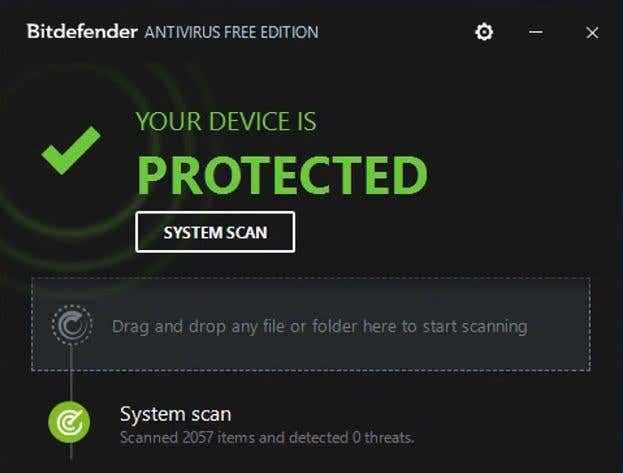
Laden Sie Bitdefender Antivirus zuerst kostenlos herunter und installieren Sie es. Die kostenlose Version des Antivirus -Programms von Bitdefender ist sehr empfohlen und bewertet bei den Tests für Malware -Entfernung durchweg gut.
Scannen Sie Ihr System mit Bitdefender Antivirus frei für jede anhaltende Malware und entfernen Sie alle schändlichen Einträge.
Malwarebytes
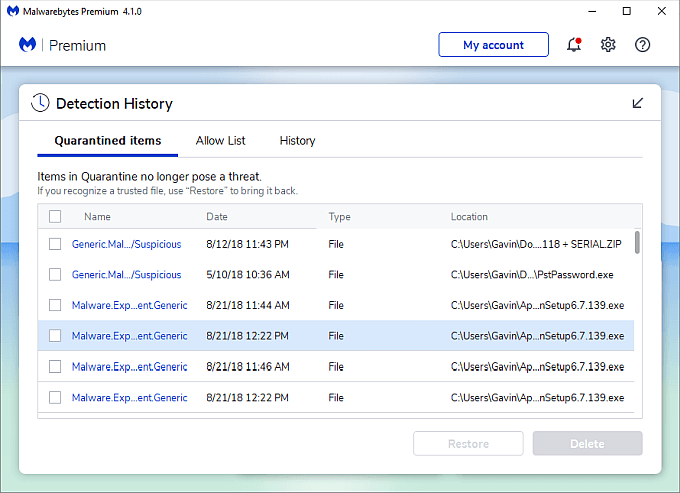
Ihr nächster Stopp sind Malwarebytes, ein weiteres ausgezeichnetes Anti-Malware-Tool. Sie können die kostenlose Version von MalwareBytes verwenden, um Ihr System zu scannen und alle Viren Bitdefender Antivirus Free Misses zu entfernen.
Laden Sie wie bei Bitdefender die neueste Version von MalwareBytes herunter und installieren Sie sie und scannen Sie Ihr System. Die neueste Version von MalwareBytes (Version vier zum Zeitpunkt des Schreibens) ist schneller als je zuvor und kann Ihr System in Minuten intelligent scannen.
Starten Sie in den abgesicherten Modus und setzt Ihr System auf
Abhängig von der Art der Malware in Ihrem System können Sie Schwierigkeiten haben, Antiviren -Software herunterzuladen und zu installieren. Wenn dies der Fall ist, sollten Sie Windows in den abgesicherten Modus starten und dann versuchen, Viren zu scannen.
Der abgesicherte Modus unterscheidet sich von Ihrer regulären Windows -Installation darin, dass das gesamte Spektrum von Diensten und Laufwerken nicht geladen wird und in erster Linie als diagnostisches Tool verwendet wird. Da es nicht die gesamte Reihe von Windows -Servern und -Treiber lädt, besteht eine große Wahrscheinlichkeit, dass die Malware, die an Ihrem System lauert, auch nicht ausgeführt wird. Wenn die Malware nicht startet, kann sie Ihre Versuche, sie zu entfernen, nicht blockieren.
Es gibt verschiedene Methoden, mit denen Sie den abgesicherten Modus unter Windows 10 eingeben können. Die einfachste Option ist zu tippen fortgeschrittenes Start-up In Ihrer Startmenü -Suchleiste und wählen Sie die beste Übereinstimmung. Jetzt unter Fortgeschrittenes Start-up, wählen Jetzt neustarten.
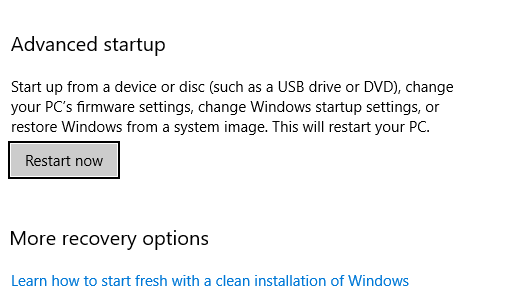
Ihr System wird neu gestartet, sobald Sie getroffen haben Jetzt neustarten. Wenn es neu startet, sehen Sie drei Optionen: Fahren Sie fort, Fehlerbehebung, Und Schalt deinen PC aus. Wählen Fehlerbehebung, gefolgt von Erweiterte Optionen. Wählen Sie aus den erweiterten Starteinstellungen aus Neu starten, Dann Sicherheitsmodus.
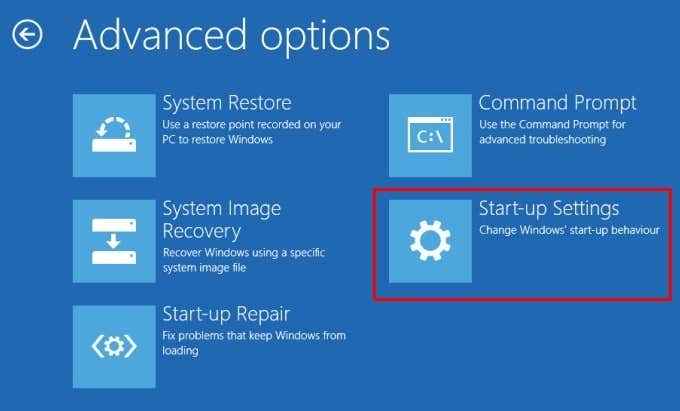
Sobald Sie in den abgesicherten Modus starten, können Sie die Antivirenprogramme aus dem ersten Abschnitt des Artikels ausführen. Da der abgesicherte Modus weniger Dienste und Treiber ausführt, einschließlich solcher, die sich auf die Malware beziehen.
Weitere Informationen finden Sie in unserer Anleitung zum Entfernen von Malware vor Windows -Boots.
Fabrik Zurücksetzen Windows 10 in seinen ursprünglichen Zustand
Wenn sich die Malware immer noch nicht verschiebt, können Sie versuchen, Windows 10 in den State "Out of the Box" wiederherzustellen. Das heißt, Sie können Windows 10, um alle Dateien und Daten zu entfernen, und die Malware in diesem Prozess auszurüsten, um alle Dateien und Daten zu entfernen. Natürlich beinhaltet das Zurücksetzen von Windows 10 in der Fabrik Entfernen Sie alle Dateien Um sicherzustellen, dass alle Spuren des Virus ebenfalls verdunsten.
In Windows 10 gibt es mehrere Optionen für Werksreset -Optionen. Die beste Option ist der Standard -Factory -Reset, mit dem Sie alle Ihre persönlichen Dateien zusammen mit Ihrer Windows -Installation aufbewahren oder entfernen können.
Alles entfernen
Das Entfernen störrischer Malware erfordert eine starke Reaktion und die Alles entfernen Option ist die nukleare Option. Erinnern, Dadurch werden alle Dateien entfernt von deinem Computer. Du solltest Sichern Sie Ihre persönlichen Dateien zu einer separaten Fahrt vor dem Fortfahren.
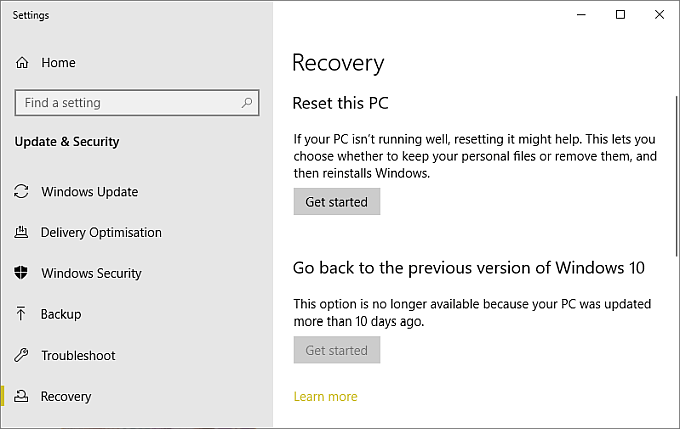
Gehen Sie zu Einstellungen> Update & Sicherheit> Wiederherstellung. Unter Setzen Sie diesen PC zurück, wählen Loslegen. Als nächstes wählen Sie Alles entfernen.
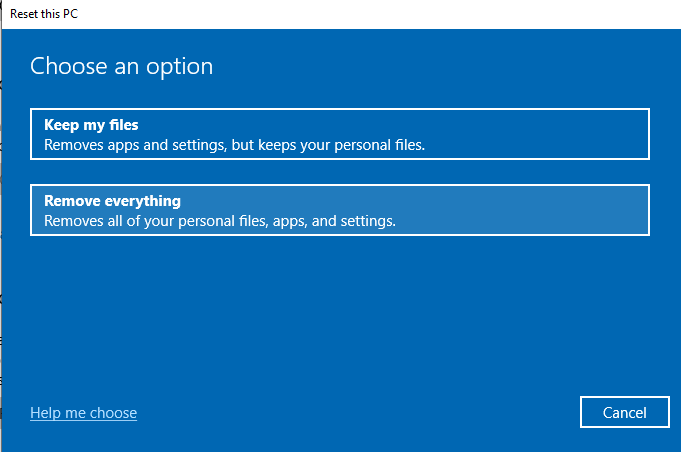
Sie werden jetzt zwei weitere Optionen begegnen: Datenlöschung, Und Datenfahrten. Die Option "Datenlöscher" entfernt alle Ihre Dateien, ohne das Laufwerk sicher abzulöschen. Die Data Drive wischt alle mit Ihrer Maschine verbundenen Laufwerke, einschließlich externer Laufwerke und Wiederherstellungsfahrten. Wählen Sie diese Option nicht aus Da es jedes Laufwerk löscht, das derzeit an Ihre Maschine angeschlossen ist.
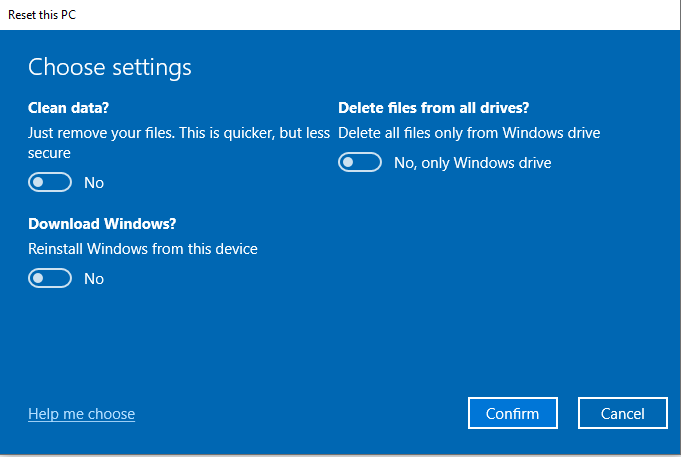
Bestätigen Ihre Optionen und fahren Sie mit der Fabrik fort, Ihre Maschine zurückzusetzen.
Scannen Sie das externe Laufwerk mit MalwareBytes, um sicherzustellen.
Finden Sie Malware schwierig zu entfernen?
Es ist schmerzhaft, ein Virus zu entfernen, das sich nicht verschieben will. Es kommt mit Sorgen um Ihre Daten und steht in Ihre wertvolle Zeit ein. Befolgen Sie die obigen Schritte, und Sie sollten Ihre hartnäckigen Malwareprobleme entfernen!
Wenn Sie immer noch mit Malware zu kämpfen haben. Und wenn das nicht funktioniert, sollten Sie in Betracht ziehen, Ihr System nach einem Rootkit zu scannen.
- « 5 Möglichkeiten, den Google -Kalender auf Ihren Desktop zu bringen
- HDG erklärt, wie 3D -Druck funktioniert? »

